- 1. rész: Lejátszási lista átvitele manuálisan az iPhone-ról az iTunes-ra USB-kábellel
- 2. rész: Lejátszási lista átvitele iPhone-ról iTunes-ra a FoneTrans for iOS segítségével
- 3. rész: Lejátszási lista átvitele iPhone-ról iTunes-ra a Sync Library segítségével
- 4. rész: GYIK a lejátszási lista átviteléről iPhone-ról iTunes-ra
Lejátszási listák átvitele iPhone-ról iTunes-ra: 3 legjobban bevált technika
 általa megosztva Somei Liam / 23. február 2022. 16:00
általa megosztva Somei Liam / 23. február 2022. 16:00A zenehallgatás különböző okok miatt az emberek mindennapi életének része. Még egy lejátszási listánk is van kedvenc dalainkhoz. Az egyik közismert, könyvtárként szolgáló médialejátszó, ahol a zenéinket is lejátsszuk, az iTunes by Apple. Ha azonban véletlenül még mindig törölte a dalok lejátszási listáját az iTunes alkalmazásból, továbbra is megvannak az iPhone-ján. Le tudod másolni vagy átvinni a lejátszási listát az iTunes-ba? Határozottan igen. Most már nem kell pánikba esnie vagy aggódnia, mert itt megmutatjuk, hogyan viheti át a lejátszási listát iPhone-ról az iTunes-ra.
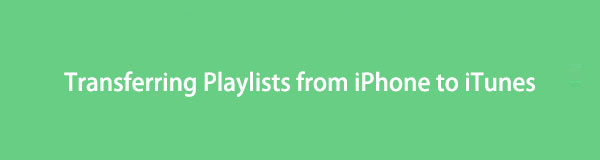
Az iOS-hez tartozó FoneTrans használatával szabadon élvezheti az adatok iPhone-ról számítógépre történő átvitelét. Az iPhone szöveges üzeneteit nem csak számítógépre lehet átvinni, hanem fényképeket, videókat és névjegyeket is könnyen áthelyezhet a számítógépre.
- Fotók, videók, névjegyek, WhatsApp és további adatok átvitele könnyedén.
- Az adatok áttekintése az átvitel előtt.
- iPhone, iPad és iPod touch érhetők el.

Útmutató
- 1. rész: Lejátszási lista átvitele manuálisan az iPhone-ról az iTunes-ra USB-kábellel
- 2. rész: Lejátszási lista átvitele iPhone-ról iTunes-ra a FoneTrans for iOS segítségével
- 3. rész: Lejátszási lista átvitele iPhone-ról iTunes-ra a Sync Library segítségével
- 4. rész: GYIK a lejátszási lista átviteléről iPhone-ról iTunes-ra
1. Manuálisan töltse át a lejátszási listát az iPhone-ról az iTunes-ra USB-kábellel
Az USB-kábel manapság az egyik legelterjedtebb, mégis hasznos csatlakozó. Az egyik nagyszerű példa az, hogy a perifériás eszközöket áthidalja a számítógépekkel. Az olyan mobileszközök, mint az iPhone, szerepelnek a perifériák listáján. Így egy USB-kábel segítségével csatlakoztathatja iPhone-ját a számítógéphez, és segítséget nyújthat a fájlok átvitelében. Ennél is fontosabb, hogy most már átviheti lejátszási listáját az iPhone-ról az iTunes-ra. Kövesse az alábbi lépéseket.
A lejátszási lista iPhone-ról iTunes-ra USB-kábelen keresztüli átvitelének lépései:
1 lépésElőször is indítsa el a számítógépére telepített iTunes alkalmazást. Ezután csatlakoztassa iPhone-ját a számítógéphez USB-kábellel.
2 lépésEzután az iTunes fő felületén kattintson a gombra Apple eszköz ikon. És válassza ki az iTunesba átvinni vagy exportálni kívánt lejátszási listát.
3 lépésEzután kattintson a Fájl gombra a menüsorban, majd a Könyvtár mellett, és válassza ki a lehetőséget Lejátszási lista exportálása... a legördülő menüben. És mentse el típusként XML fájl, majd mentse vagy exportálja a számítógépére.
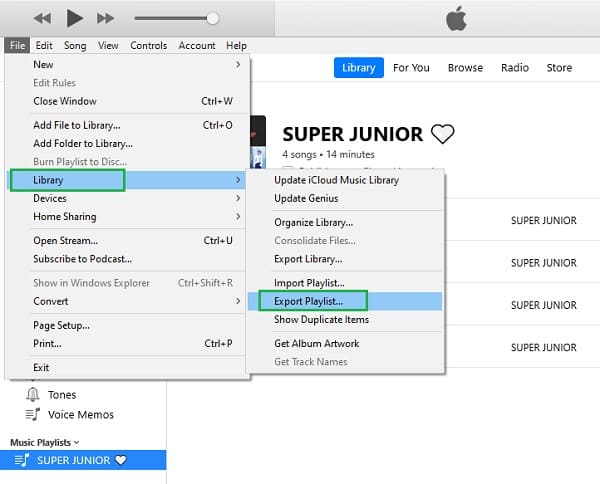
4 lépésEzután térjen vissza a fő felületre, kattintson a gombra Songs opciót a bal oldali ablaktáblán a Könyvtár alatt.
5 lépésVégül válassza ki filé > könyvtár > Lejátszási lista importálása... és válassza ki az XML fájlt vagy a létrehozott szövegfájlt. És ez az!
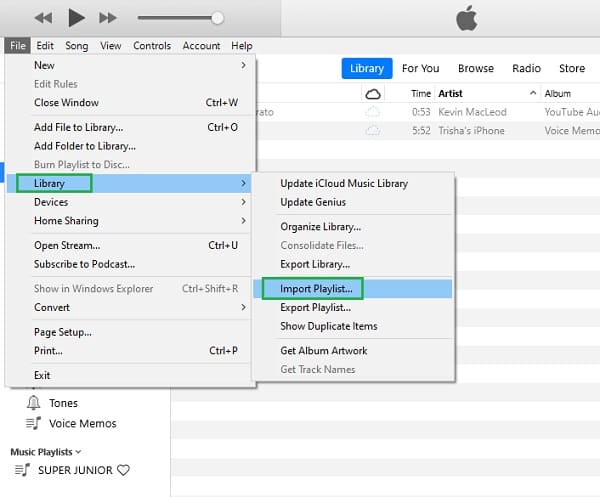
Most sikeresen hozzáadott egy lejátszási listát iPhone-eszközéről a számítógépen lévő iTunes alkalmazáshoz az iPhone lejátszási listák USB-kábellel történő importálásával. Előfordulhat azonban, hogy sok folyamatot kell elvégeznie, mielőtt végre átviheti lejátszási listáját.
Ennek a bejegyzésnek a következő részében azonban örömmel mutatjuk be Önöknek a szükségletek átadásának egyik ma javasolt eszközét.
2. Lejátszási lista átvitele iPhone-ról iTunes-ra a FoneTrans for iOS segítségével
FoneTrans az iOS számára tökéletes partner az Ön átadási igényeinek kielégítésére. Teljes szabadsággal átviheti adatait és fájljait, például üzeneteit, fényképeit, videóit és egyebeket az iPhone-járól a számítógépre. Nem csak az, hogy átviheti az iTunes Store áruházból vásárolt elemeket vagy zenéket az Apple Music alkalmazásból. De áthelyezheti vagy átviheti a lejátszási listát iPhone-ról iTunes-ra ezzel a programmal? Természetesen igen. Mi több, az adatfájlokat szelektíven mozgathatja. Ha ez felkelti Önt, ellenőrizze, és kövesse az alábbi részletes lépéseket.
Az iOS-hez tartozó FoneTrans használatával szabadon élvezheti az adatok iPhone-ról számítógépre történő átvitelét. Az iPhone szöveges üzeneteit nem csak számítógépre lehet átvinni, hanem fényképeket, videókat és névjegyeket is könnyen áthelyezhet a számítógépre.
- Fotók, videók, névjegyek, WhatsApp és további adatok átvitele könnyedén.
- Az adatok áttekintése az átvitel előtt.
- iPhone, iPad és iPod touch érhetők el.
Lépések a lejátszási lista átviteléhez iPhone-ról iTunes-ra FoneTrans az iOS számára:
1 lépésElőször töltse le és telepítse a FoneTrans for iOS alkalmazást a számítógépére. És a telepítési folyamat után azonnal elindul.

2 lépésA fő felület bal oldali ablaktáblájában kattintson a zene választási lehetőség. Ezután a második bal oldali oszlopban látni fogja az összes zenét vagy dalt iPhone-ján és a lejátszási listákat.
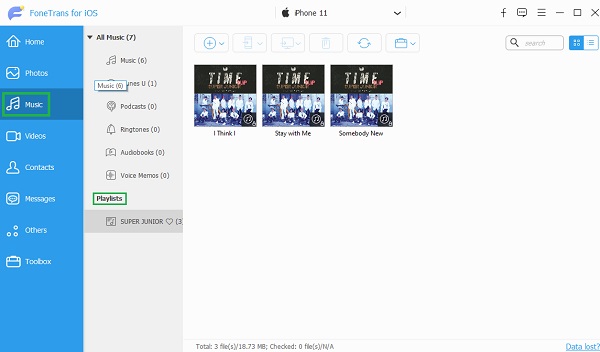
3 lépésEzután kattintson az iTunesba átvinni kívánt lejátszási listákra a alatt Listák szakasz.
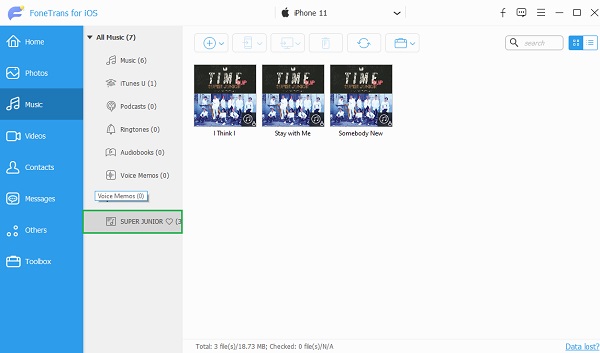
4 lépésEzután kattintson a jobb gombbal a kiválasztott lejátszási listára. A legördülő menüben válassza ki a lehetőséget, és kattintson rá Export iTunes-ra. Végül automatikusan elindítja az exportálási folyamatot.
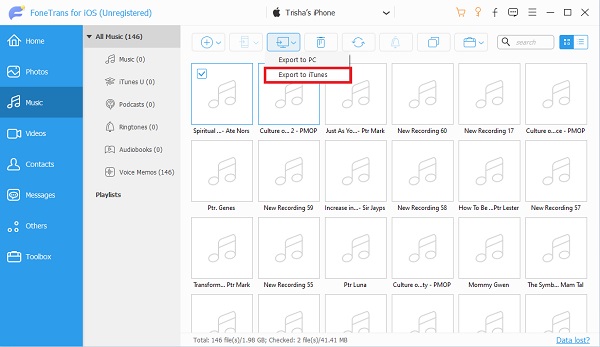
A mappa megnyitásával megtekintheti és ellenőrizheti az átvitt lejátszási listát. És próbálja meg lejátszani a lejátszási listát az iTunes alkalmazásban. Így gyorsan exportálhat lejátszási listákat az iPhone-ról az iTunes-ra, akár zenét is átvihet az iTunesról az iPhone-ra FoneTrans az iOS számára. Ez egy könnyen használható és átfogó eszköz, amely megkönnyíti a terhet, és eltűnik a probléma. Ne aggódj. Még akkor is használhatja ezt az eszközt, ha még kezdő vagy.
Az iOS-hez tartozó FoneTrans használatával szabadon élvezheti az adatok iPhone-ról számítógépre történő átvitelét. Az iPhone szöveges üzeneteit nem csak számítógépre lehet átvinni, hanem fényképeket, videókat és névjegyeket is könnyen áthelyezhet a számítógépre.
- Fotók, videók, névjegyek, WhatsApp és további adatok átvitele könnyedén.
- Az adatok áttekintése az átvitel előtt.
- iPhone, iPad és iPod touch érhetők el.
3. Vigye át a lejátszási listát iPhone-ról az iTunes-ra a Sync Library segítségével
A lejátszási lista iPhone-ról iTunes-ra való átvitelének másik módja az, ha bekapcsolja a Szinkronizálás könyvtár. Ha a Könyvtár szinkronizálása be van kapcsolva, könnyebben elérheti azt az iTunes alkalmazásban, amikor eszközét a számítógéphez csatlakoztatja. Bár alapértelmezés szerint be van kapcsolva, a Beállításokban újra bekapcsolhatja, amikor kikapcsolja. Kövesse az alábbi lépéseket.
Lejátszási lista átvitele iPhone-ról iTunes-ra a Sync Library segítségével:
1 lépésElőször menj a beállítások app az iPhone-on.
2 lépésEzután keressen, és görgessen lefelé, amíg meg nem jelenik a zene választási lehetőség. Ezután érintse meg.
3 lépésEzt követően kapcsolja be a Szinkronizálás könyvtár.
4 lépésVégül meglátod Adjon hozzá lejátszási listát alatt a könyvtár, kapcsolja be a szinkronizáláshoz, beleértve a lejátszási listákat is.
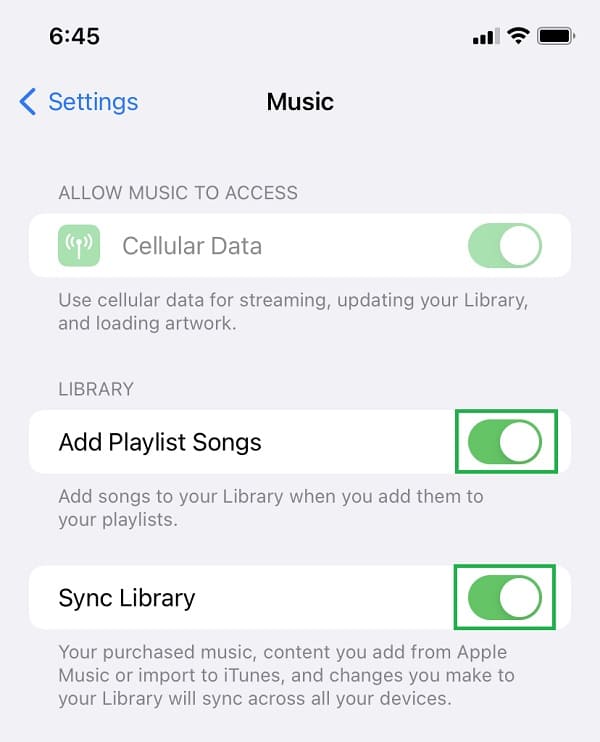
Most, ha csatlakoztatja telefonját a számítógéphez, és elindítja az iTunes alkalmazást, a lejátszási lista automatikusan szinkronizálva lesz. Az iOS-hez készült FoneTrans-szal ellentétben azonban nem tudja szelektíven átvinni a lejátszási listát a Sync Library bekapcsolásával.
4. GYIK a lejátszási lista átviteléről iPhone-ról iTunes-ra
Az iOS-hez tartozó FoneTrans használatával szabadon élvezheti az adatok iPhone-ról számítógépre történő átvitelét. Az iPhone szöveges üzeneteit nem csak számítógépre lehet átvinni, hanem fényképeket, videókat és névjegyeket is könnyen áthelyezhet a számítógépre.
- Fotók, videók, névjegyek, WhatsApp és további adatok átvitele könnyedén.
- Az adatok áttekintése az átvitel előtt.
- iPhone, iPad és iPod touch érhetők el.
1. Hogyan exportálhatom az iTunes lejátszási listát USB-re?
Az iTunes lejátszási lista USB-re történő exportálásához indítsa el az iTunes alkalmazást. Ezután válassza ki a másolni vagy exportálni kívánt lejátszási listát. Ezután kattintson a jobb gombbal, és válassza a Másolás lehetőséget. Végül illessze be az USB-meghajtóra. És ez az!
2. Miután átvitt egy lejátszási listát az iPhone-ról az iTunes-ra, beletartoznak a metaadatok?
A jó dolog az, hogy igen. Ezekben a metaadatokban megjelenik az előadó, az album neve és a műfaj, amelyek hasznos információk egy dalról.
Összességében megtanulta, hogyan viheti át a lejátszási listákat iPhone-ról az iTunes-ra. Amint láthatja, a folyamat egyszerű, de hatékony, és még ebben az időben is működik. Ezenkívül még akkor is kezelhető, ha nem vagy profi. Ennek ellenére nagyon ajánljuk a FoneTrans az iOS számára lejátszási listája vagy egyéb adatok iTunes-ba vagy számítógépre átviteléhez. Ezzel is könnyedén és gyorsan elvégezheti a fájlok átvitelét, áthelyezését vagy exportálását, bármilyen adattípuson, amelyet át szeretne vinni. Valóban egy megbízható program, amelyet valaha is használni fog. Ezért az Ön döntése lesz, hogy milyen módszert használ.
